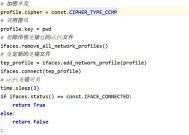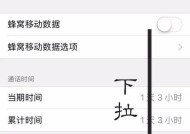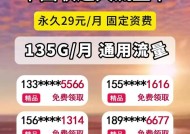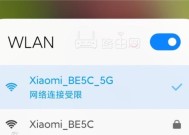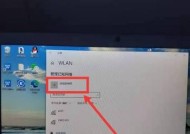手机能连上WiFi,但电脑无法上网解决方法(手机连WiFi正常)
- 生活知识
- 2024-10-25
- 66
- 更新:2024-10-16 10:29:37
随着科技的不断进步,手机已经成为我们生活中必不可少的工具之一,而连上WiFi后通过手机随时随地上网已经成为人们生活中的一种常态。然而,有时候我们会发现手机可以连接上WiFi,但电脑却无法上网。这个问题对于那些需要使用电脑进行工作或学习的人来说是非常困扰的。下面将介绍一些解决这个问题的方法和技巧。
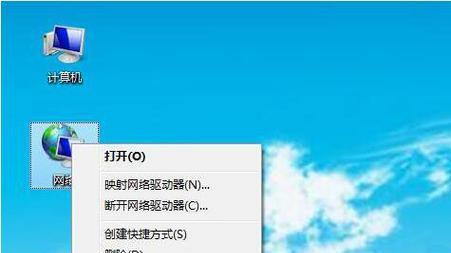
检查WiFi连接状态是否正常
1.检查电脑的WiFi开关是否打开,确保已经启用了无线网络功能。
确保电脑和手机处于同一网络环境下
2.检查WiFi名称是否相同,确保电脑和手机连接的是同一个WiFi网络。
3.检查路由器的信号强度和距离是否影响了电脑的WiFi接收。
检查电脑网络设置是否正确
4.打开电脑的网络设置,确保选择了正确的WiFi网络,并输入正确的密码。
5.检查IP地址和DNS设置是否正确,可以尝试自动获取IP地址和DNS服务器。
6.检查代理服务器设置,确保未勾选代理服务器。
重启路由器和电脑
7.关闭电脑和路由器的电源开关,等待几分钟后再重新开启。
8.重新连接WiFi网络,尝试使用电脑上网。
尝试连接其他WiFi网络
9.手机可以连接上WiFi的情况下,尝试连接其他可用的WiFi网络,确认是不是WiFi网络的问题。
更新电脑网络驱动程序
10.检查电脑网络适配器的驱动程序是否过时,如果是,及时更新最新的驱动程序。
检查防火墙和杀毒软件设置
11.防火墙或杀毒软件可能会阻止电脑连接网络,检查相关设置是否正确。
排除其他设备干扰
12.关闭其他可能干扰WiFi信号的设备,如微波炉、无线电话等,尽量减少无线信号干扰。
重置网络设置
13.打开电脑的控制面板,找到网络和共享中心,选择“更改适配器设置”,右键点击WiFi适配器,选择“禁用”后再重新启用。
寻求专业技术支持
14.如果以上方法都无法解决问题,可以咨询网络服务提供商或寻求专业技术支持的帮助。
手机能够正常连接WiFi,但电脑却无法上网是一个让人头疼的问题,但是通过检查WiFi连接状态、网络设置、路由器和电脑重启等方法,很多情况下都能解决这个问题。如果仍然无法解决,及时更新驱动程序、检查防火墙和杀毒软件设置、重置网络设置等也是值得尝试的。如果一切尝试都失败,寻求专业技术支持将是最好的解决办法。
手机能连上WiFi但电脑连不上网,怎么解决
在现代社会中,无论是工作还是娱乐,我们都离不开网络的支持。然而,有时候我们会遇到这样的问题:手机能够正常连接WiFi,但是电脑却无法上网。这种情况下,我们该如何解决呢?本文将为您提供一些可能的原因和解决方案。
1.确认WiFi名称和密码是否正确:确保您正在输入正确的WiFi名称和密码。如果您不确定,可以通过手机上已连接的WiFi信息或者问询网络管理员来获取准确信息。
2.检查电脑的WiFi开关是否打开:有些电脑会有一个物理开关或者快捷键来控制WiFi的开启和关闭,确保它处于打开状态。
3.重启电脑和无线路由器:有时候,简单的重启可以解决许多问题。尝试重启电脑和无线路由器,然后再次尝试连接WiFi。
4.确认电脑的无线网卡是否正常工作:检查电脑的设备管理器,查看无线网卡是否正常工作。如果有黄色感叹号或者问号的标记,可能需要更新或重新安装驱动程序。
5.检查无线路由器的设置:登录到无线路由器的管理界面,检查是否启用了MAC地址过滤功能。如果启用了此功能,确保您的电脑的MAC地址已经添加到允许列表中。
6.确认IP地址的获取方式:在电脑的网络设置中,检查IP地址获取方式是否设置为自动获取。如果是手动配置,确保您输入了正确的IP地址、子网掩码和网关地址。
7.禁用电脑的防火墙和杀毒软件:有时候,电脑的防火墙或者杀毒软件会阻止网络连接。尝试禁用它们,并重新连接WiFi。
8.检查无线信号强度:如果您离无线路由器太远,或者有干扰源(如微波炉、蓝牙设备等),可能会导致信号弱或者不稳定。尝试靠近路由器并检查信号强度。
9.清除DNS缓存:打开命令提示符,输入命令“ipconfig/flushdns”来清除DNS缓存,然后重新连接WiFi。
10.更改无线路由器的信道:如果您周围有许多WiFi网络,可能会导致干扰。在路由器设置中更改信道,选择一个较少使用的信道。
11.重置无线路由器:如果以上方法都无效,尝试将无线路由器恢复到出厂设置。请注意,这样做会清除您的所有设置,需要重新设置WiFi名称和密码。
12.更新电脑的操作系统和驱动程序:确保您的电脑操作系统和无线网卡驱动程序都是最新版本,以确保其兼容性和稳定性。
13.咨询网络服务提供商:如果您尝试了以上所有方法,仍然无法解决问题,那么可能是网络服务提供商的问题。咨询他们以获取进一步的帮助。
14.尝试通过有线连接上网:如果您有一根以太网网线,尝试将电脑直接连接到路由器上,以确定问题是出在无线连接还是电脑本身。
15.寻求专业技术支持:如果以上方法都无法解决问题,建议寻求专业技术支持或联系电脑制造商的客户服务部门,以获取进一步帮助和指导。
当电脑无法连接WiFi时,我们可以通过确认WiFi名称和密码、检查WiFi开关、重启设备、检查网卡、调整路由器设置等一系列方法来解决问题。如果以上方法都无效,建议寻求专业技术支持。无论何时何地,保持网络连接的稳定性对于我们的工作和生活都至关重要。